So erstellen Sie einen Plot ohne Vorlage
- Öffnen Sie im Arbeitsbereich Datenpflege ein Projekt einer datenbasierten Fachschale .
- Erstellen Sie Grafiken, und vergrößern Sie den Bereich von Interesse.
- Zeigen Sie im Fachschalen-Explorer mit einer der folgenden Methoden den Plot-Explorer an:
- Klicken Sie auf .
- Klicken Sie im Fachschalen-Explorer auf Plot-Explorer.

Der Plot-Explorer wird mit Ihrer Plotbibliothek geöffnet. Die Plotbibliothek enthält Plotvorlagen und gespeicherte Plots.
- Rufen Sie mit einer der folgenden Methoden das Dialogfeld Plot - Neu auf:
- Klicken Sie auf
- Klicken Sie unten in der Plotbibliothek auf Neuer Plot.
- Klicken Sie mit der rechten Maustaste auf den Knoten der Plotbibliothek oder eine Vorlage, und klicken Sie dann auf Neuer Plot.
- Klicken Sie im Dialogfeld Plot - Neu unter Plotvorlage auf Kein - (leeres Layout).
- Legen Sie Folgendes fest:
- Standarddrucker: Wählen Sie einen Drucker aus der Liste aus. Legen Sie nur dann Kein fest, wenn Sie bei jeder Verwendung des Plots einen Drucker angeben möchten. Die Option Kein ist kein Drucker und kann nicht verwendet werden, um einen Plot an einen Drucker zu senden.
- Papierformat: Wählen Sie ein Papierformat aus der Liste, und klicken Sie auf das Symbol für Hochformat oder Querformat.
- Vorhandenen Stil für diesen Plot verwenden: In einigen Fällen können Sie eine vorhandene AutoCAD-Formatvorlage aus dieser Liste auswählen. Die Darstellung eines Plots wird jedoch durch das Darstellungsmodell bestimmt, das in der AutoCAD Map 3D-Toolset-Darstellungsverwaltung definiert wurde. In den meisten Fällen bleibt diese Option leer.
- Plotdarstellungsmodell: Wählen Sie die TBDM-Datei aus, die die Darstellungsstile zur Anwendung auf den Plot enthält. Das Darstellungsmodell wird nicht für die Karte verwendet, sondern für die Plotelemente. Ein Muster-Plotdarstellungsmodell, Plot.tbdm, wird vorgabegemäß in Ihrem Standard-Darstellungsmodell Repository installiert.
- Plotdefinition speichern - Name: Geben Sie einen Namen für den Plot ein.
- Plotdefinition speichern - Position: Vorgabegemäß werden Plots im Unterordner Plot Library\Plots gespeichert. Falls Sie Unterordner erstellt haben und den Plot darin speichern möchten, klicken Sie auf Durchsuchen, um den gewünschten Unterordner auszuwählen.
- Erweitert: Klicken Sie auf den Pfeil Erweitert, um Anfangsmaßstab und Anfangsursprung für den Plot anzugeben.
Der hier angegebene Maßstab und der Ursprung werden nicht für die im Plot enthaltenen Karten verwendet. Diese Werte werden nur zum Erstellen der ersten Vorlagenobjekte innerhalb der gültigen Grenzen des Dokuments und des verbundenen räumlichen Referenzsystems verwendet.
- Zur Vorschau und Erstellung des Plots klicken Sie auf Layout zeichnen.
Diese Schaltfläche ist ausgegraut, bis Sie die Einstellungen für den Plot abgeschlossen haben. Falls sie grau bleibt, vergewissern Sie sich, dass die erweiterten Einstellungen nicht leer sind.
AutoCAD Map 3D-Toolset erstellt den Plot und öffnet ihn im Bearbeitungsmodus. Fügen Sie dem Plot im Modellbereich den Kartenplatzhalter und andere Elemente hinzu. Eine Erläuterung der Plotelemente finden Sie unter Plotvorlagenelemente.
- Fügen Sie den Kartenplatzhalter zum Layout hinzu.
- Klicken Sie im Aufgabenfenster Plot-Explorer mit der rechten Maustaste auf Kartenplatzhalter, und wählen Sie Rechteck digitalisieren. (Um den Kartenplatzhalter wie gewünscht zu platzieren, deaktivieren Sie die AutoCAD-Funktion OFANG.)
- Klicken Sie in der Zeichnung an die Stelle, an der sich der untere linke Punkt des Kartenplatzhalter-Rechtecks befinden soll, und klicken Sie anschließend auf den Punkt für die obere rechte Ecke.
Das neue Kartenplatzhalterobjekt wird auch im Plot-Explorer unter dem Knoten Kartenplatzhalter angezeigt.
- Erfassen Sie die Karte.
Wählen Sie im Aufgabenfenster Plot-Explorer unter dem Knoten Kartenplatzhalter den soeben erstellten neuen Kartenplatzhalter aus. Klicken Sie auf Karte erfassen.
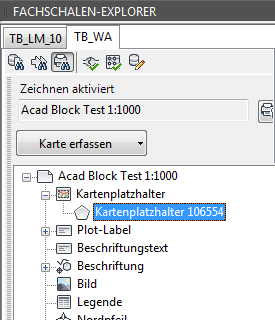
- Fügen Sie der Vorlage Labels hinzu.
Fügen Sie beispielsweise einen Titel und ein Label hinzu, die den erfassten Kartenmaßstab zeigt.
- Öffnen Sie im Plot-Explorer das Element Plot-Labels, um die Label-Typen anzuzeigen, die Sie erstellen können.
- Klicken Sie mit der rechten Maustaste auf ein Label, und wählen Sie Digitalisieren.
- Geben Sie in der Vorlagenzeichnung den Einfügepunkt und die Ausrichtung des Labels an. Alle anderen Labeleinstellungen werden durch das ausgewählte Darstellungsmodell definiert.
- Drücken Sie die EINGABETASTE oder die ESC-Taste, um den Befehl zu beenden.
Das Labelobjekt wird dem Plot-Explorer unter dem entsprechenden Knoten Plot-Label hinzugefügt.
- Optional können Sie Bildplatzhalter hinzufügen. Anmerkung: Für Bildplatzhalter, Nordpfeil, Legende und Maßstabsleiste wird die Darstellung des Bildes durch das ausgewählte Darstellungsmodell bestimmt. Sie können das Darstellungsmodell so konfigurieren, dass ein gespeicherter Block verwendet wird. Der zu verwendende Block ist von den Objektattributen abhängig. Sowohl der Plot als auch die Vorlage verwenden dasselbe Darstellungsmodell. Wenn beispielsweise im Darstellungsmodell ein AutoCAD-Block für die Maßstabsleisten angegeben ist und in der Vorlage ein Maßstabsleistenpunkt digitalisiert wird, erscheint der Maßstabsblock in der Zeichnung (anstelle des Punkts).
- Klicken Sie mit der rechten Maustaste auf Bild, und wählen Sie Punkt digitalisieren.
- Klicken Sie in der Vorlagenzeichnung auf den Einfügepunkt für den Bildblock.
- Fügen Sie die Legende hinzu.
- Klicken Sie mit der rechten Maustaste auf Legende, und wählen Sie Punkt digitalisieren.
- Klicken Sie in der Vorlagenzeichnung auf den Einfügepunkt für die Legende.
- Fügen Sie den Nordpfeil hinzu.
- Klicken Sie mit der rechten Maustaste auf Nordpfeil, und wählen Sie Punkt digitalisieren.
- Klicken Sie in der Vorlagenzeichnung auf den Einfügepunkt für den Nordpfeil. Wenn Sie diesen Block auf dem Kartenplatzhalter platzieren, liegt er scheinbar über der Zeichnung (falls das Darstellungsmodell diese Position in der Zeichenreihenfolge festlegt).
- Fügen Sie die Skalierungsleiste hinzu.
- Klicken Sie mit der rechten Maustaste auf Skalierungsleiste, und wählen Sie Punkt digitalisieren.
- Klicken Sie in der Vorlagenzeichnung auf den Einfügepunkt für die Skalierungsleiste. Sie können diesen Block direkt über oder unter dem Element Plotmaßstab platzieren.
- Zum Anpassen eines Elements wählen Sie es aus und klicken auf der Registerkarte Startseite der Multifunktionsleiste auf Attribute. Nehmen Sie im Dialogfeld Attribut die gewünschten Änderungen auf der Registerkarte Formular vor.
- Sie können die Größe des Kartenplatzhalters, der Dekorationslinien und der Dekorations-Polygonobjekte ändern.
- Sie können die für den Kartenplatzhalter einer Vorlage definierten Werte nicht ändern, wenn Sie aus dieser Vorlage einen Plot erstellen. Einstellungen für Raster und Fadenkreuz können nur für den ersten (Haupt-)Kartenplatzhalter definiert werden. Wenn diese Elemente nicht in der Vorlage definiert sind, können Sie sie nicht in einem aus der Vorlage erstellten Plot festlegen.
- Um ein Raster und Fadenkreuze hinzuzufügen, klicken Sie in der Plotbibliothek mit der rechten Maustaste auf den Platzhalter, und wählen Sie Formular anzeigen. Klicken Sie im Formular des Kartenplatzhalters auf die Registerkarte Details. Legen Sie im Abschnitt für die Einstellungen von Raster und Fadenkreuz die Einstellungen für das Raster fest.
- Der Text eines Labels wird vom übergeordneten Objekt bestimmt. Wenn beispielsweise der Name eines Plots geändert wird, wird auch jedes bestehende Plotnamenlabel geändert. Weitere Informationen finden Sie unter Datenmodell: Beschriftungen.
- Bei Bildern, Nordpfeilen und Skalierungsleisten können Sie Ausrichtung und Typ ändern.
Bei Punktobjekten wie Bildern, Nordpfeilen und Maßstabsleisten können Sie einen vordefinierten Typ auswählen, falls vorhanden. Diese Typen werden durch Unternehmensfachschalen-Domänentabellen bestimmt. Wenn Sie einen vordefinierten Typ auswählen, können Sie das Darstellungsmodell so konfigurieren, dass dem jeweilige Punktobjekt ein Stil mit einem bestimmten Block zugewiesen wird. Siehe z. B. das folgende Thema "Zuweisen eines Stils zu einem Maßstabsleistenpunkt mit einem bestimmten AutoCAD-Block".
- Wenn Sie das Hinzufügen von Elementen zur Vorlage abgeschlossen haben, klicken Sie unten im Aufgabenfenster Plot-Explorer auf Schließen, um den Plot-Bearbeitungsmodus zu beenden.
Die neue Plotdefinition wird im Plot-Explorer angezeigt.
- Wählen Sie eine der folgenden Methoden, um den Plot an den in der Vorlage angegebenen Drucker zu senden:
- Klicken Sie unten in der Plotbibliothek auf Plotten.
- Klicken Sie mit der rechten Maustaste auf den Plot, und wählen Sie Plotten.
Das AutoCAD-Dialogfeld Plotten wird angezeigt.

